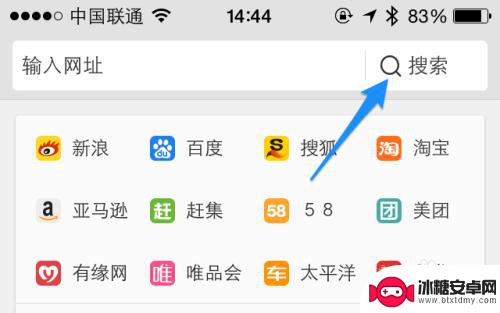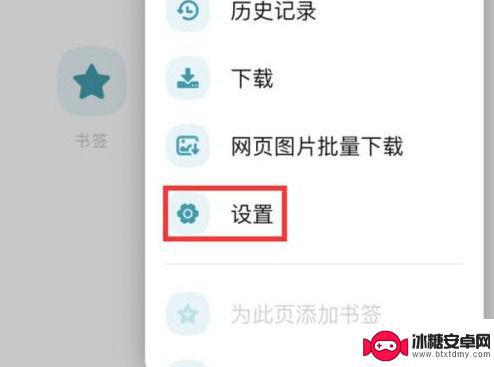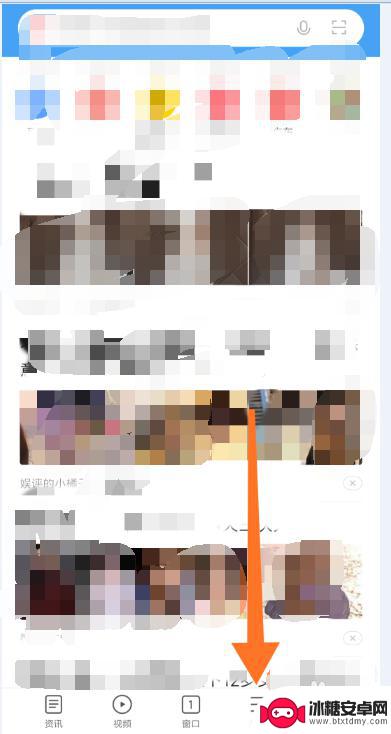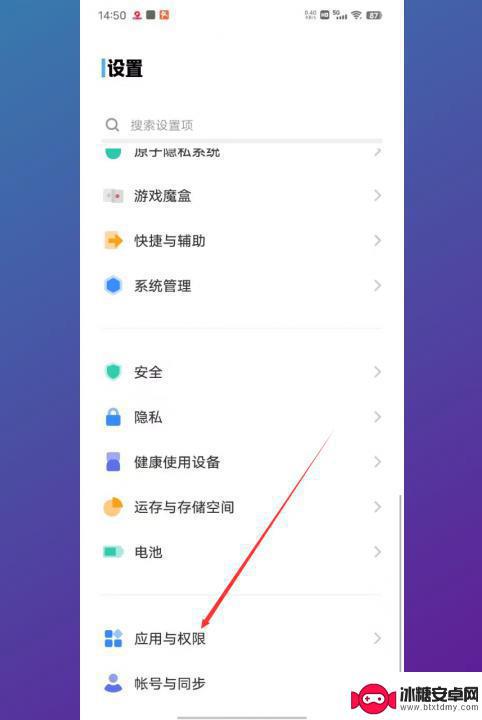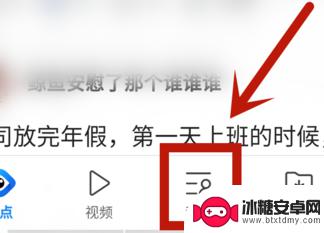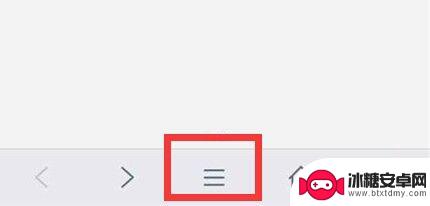怎么搜索苹果手机 如何在苹果iPhone手机上更改Safari浏览器默认搜索引擎
苹果手机作为一款备受推崇的智能手机,其内置的Safari浏览器更是备受用户喜爱,对于一些用户来说,可能并不满意Safari浏览器默认的搜索引擎。如何去更改Safari浏览器的默认搜索引擎呢?在本文中我们将为大家介绍一些简单的搜索步骤,帮助您快速轻松地在苹果iPhone手机上更改Safari浏览器的默认搜索引擎,让您能够更舒适地进行网络搜索。
如何在苹果iPhone手机上更改Safari浏览器默认搜索引擎
具体方法:
1.首先我们点击进入iPhone手机主界面,在里面找到【设置】选项。
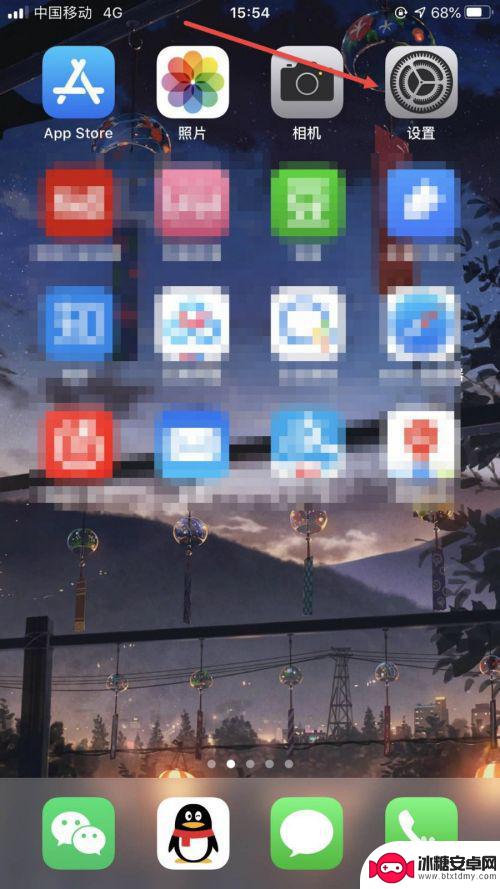
2.进入【设置】选项后,我们向下滑动屏幕。在里面找到【Safari浏览器】所在的地方,并点击进入。
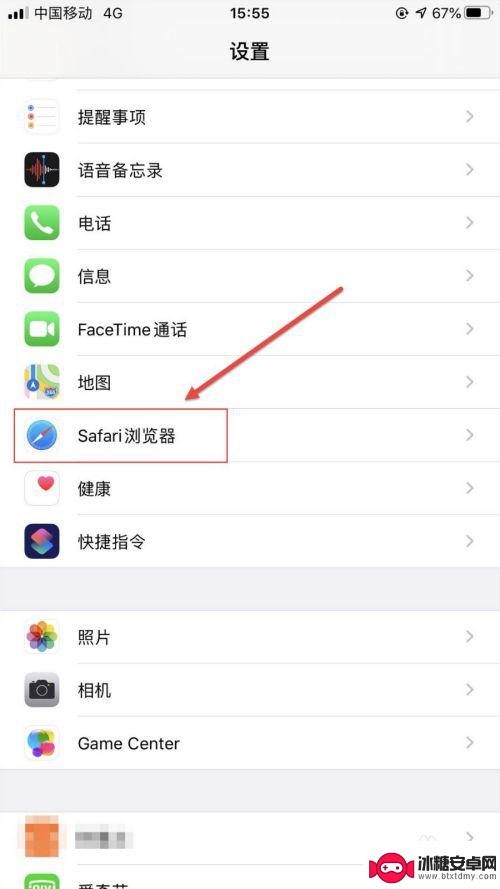
3.进入后,会看到有个【搜索】栏目。下面第一行就是【搜索引擎】选项,我们点击进入。
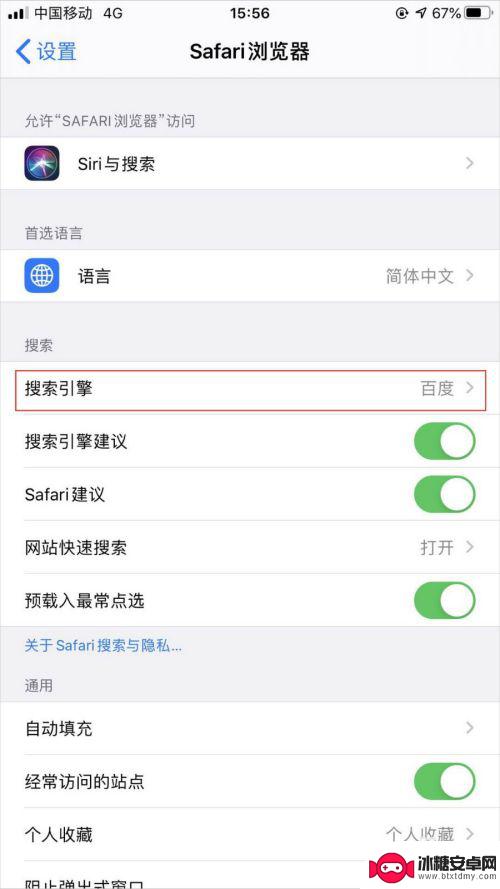
4.进入后,设置我们偏爱的搜索引擎。
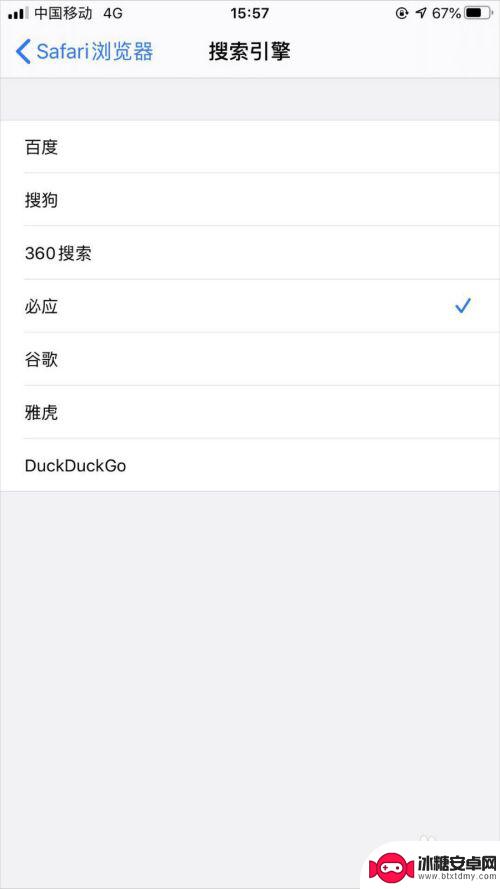
5.返回,我们会发现默认搜索引擎已经改成刚才设置的了。
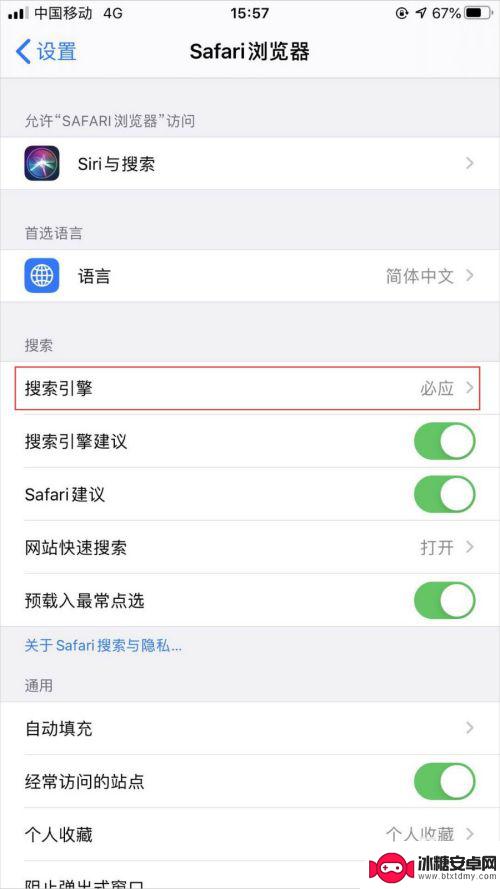
6.然后我们使用Safari浏览器去搜索内容,会发现搜索引擎已经使用我们刚才设置的搜索引擎进行内容显示了。
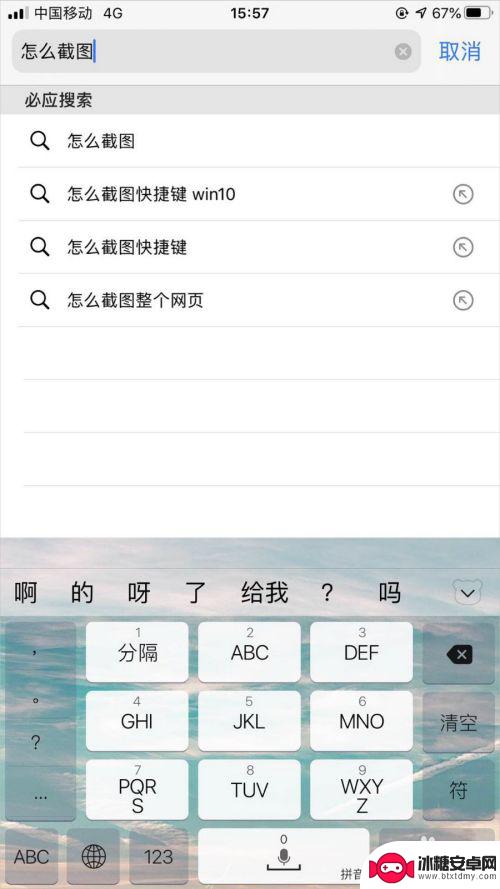
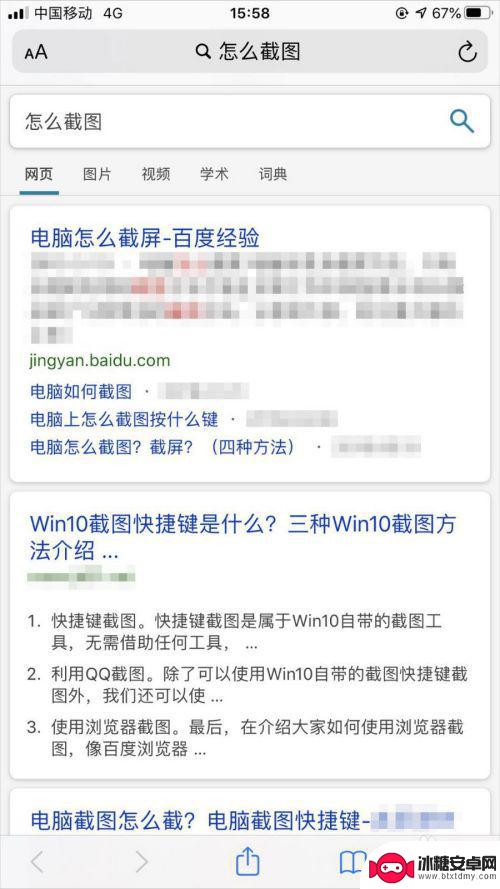
以上就是如何搜索苹果手机的全部内容,如果遇到这种情况,你可以按照以上步骤解决问题,非常简单快速,一步到位。
相关教程
-
手机怎么设置百度为默认搜索 UC浏览器手机版怎样设置默认搜索引擎为百度
在手机使用过程中,搜索引擎的选择对于我们获取信息的便捷性至关重要,UC浏览器作为一款常用的手机浏览器,其默认搜索引擎设置对于用户体验有着直接影响。如果你是百度搜索的忠实用户,想...
-
手机浏览器怎么更改 360安全浏览器设置默认搜索引擎方法
手机浏览器怎么更改,在当今信息时代,手机已成为我们生活中不可或缺的工具之一,而手机浏览器更是我们使用手机进行上网浏览的必备应用之一。每个人对于浏览器的需求和习惯有所不同,有些人...
-
手机怎样使用电脑版 手机如何设置电脑版浏览器的默认搜索引擎
手机怎样使用电脑版,如今,随着科技的不断发展,手机已经成为了我们日常生活中必不可少的工具之一,而手机与电脑之间的互联互通更是让我们的生活更加便捷。许多人可能不清楚手机如何使用电...
-
vivo默认浏览器设置在哪里 vivo默认浏览器如何设置
vivo手机作为一款备受欢迎的智能手机品牌,其默认浏览器的设置是许多用户所关注的问题,vivo默认浏览器的设置在哪里呢?如何进行设置呢?让我们一起来探索一下。作为vivo手机用...
-
手机怎么设置qq浏览器为默认浏览器 手机上的QQ浏览器怎么设置为默认浏览器
手机怎么设置qq浏览器为默认浏览器,随着手机使用的普及,浏览器也成为我们手机上不可或缺的应用之一,而QQ浏览器作为一款广受欢迎的浏览器,更是备受用户喜爱。但有些用户可能不知道如...
-
手机网站搜索 手机浏览器网页内容查找方法
在如今的移动互联网时代,手机已经成为人们生活中不可或缺的工具之一,而在使用手机上网浏览网页时,如何通过手机浏览器来搜索和查找所需的内容,成为了许多人关注的焦点。今天我们就来探讨...
-
如何拆手机显示屏 怎么正确拆解手机外屏
在日常生活中,手机已经成为我们生活中不可或缺的一部分,随着时间的推移,手机屏幕可能出现问题,需要进行更换或修理。如何正确地拆解手机外屏成为了许多人关注的焦点。正确的操作方法不仅...
-
手机怎连接网络 手机连接WIFI网络设置
手机已经成为我们日常生活中必不可少的工具,而连接网络更是手机功能的基础之一,手机可以通过多种方式连接网络,其中最常见的方式就是连接WIFI网络。连接WIFI网络可以让手机实现快...
-
苹果手机怎么样设置无线网 iPhone如何连接WIFI
苹果手机作为一款领先的智能手机品牌,其连接无线网络的设置也是非常简单方便的,用户只需打开手机的设置,进入Wi-Fi选项,然后选择要连接的无线网络并输入密码即可轻松连接上互联网。...
-
门禁卡怎么设置手机用密码 手机门禁卡设置方法
现代科技的发展使得门禁系统也变得更加智能化,我们可以通过手机来设置门禁卡的密码,实现更加便捷的出入方式。手机门禁卡设置方法也变得更加简单易行,让我们可以随时随地控制自己的出入权...